如何在WORD文档中设置文本效果?(详细步骤指南)
2025-02-18 来源:funfunapp 编辑:佚名
在使用microsoft word创建文档时,你可能会想要给你的文字添加一些额外的视觉效果来提升文档的专业性和吸引力。word提供了丰富的文本效果选项,让你可以轻松地改变文字的颜色、阴影、发光等属性。下面将详细介绍如何在word文档中设置文本效果。
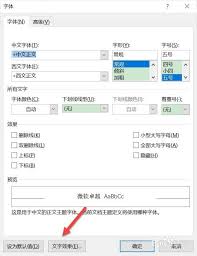
首先,打开你的word文档,并选择你想要应用效果的文字。你可以通过点击并拖动鼠标来选中一段文字,或者使用键盘上的shift键辅助选中多段文字。一旦你选定了需要编辑的文字,接下来就可以开始设置文本效果了。
1. 找到文本效果选项:在word的顶部菜单栏中,找到“开始”标签页。在这个标签页下,你会看到一个名为“字体”的组,其中包含了多个与文本格式相关的按钮。在这个组里,有一个看起来像一个带有“fx”图标的按钮,这个就是“文本效果”按钮。点击它,会弹出一个下拉菜单,里面列出了各种预设的文本效果选项。
2. 应用预设效果:在“文本效果”下拉菜单中,你可以看到多种预设样式,包括但不限于阴影、反射、发光和映像等。每个预设都为你的文本提供了一种独特的外观。只需将鼠标悬停在这些预设上,word就会实时显示应用后的效果,这样你就可以直观地看到哪种样式最适合你的文档。

3. 自定义文本效果:如果你想要更精细地控制文本的效果,可以点击“文本效果”下拉菜单底部的“格式化文字”选项。这将打开一个新窗口,在这里你可以调整文本的填充颜色、轮廓颜色、阴影、发光、映像等属性。通过滑动或输入数字来调整这些设置,直到达到你满意的效果为止。
4. 保存并应用更改:完成所有必要的调整后,点击“确定”以保存更改并应用到选中的文本上。此时,你所选的文字应该已经按照你的设定展现出新的风格了。
5. 撤销或重做操作:如果对结果不满意,可以随时撤销最近的操作。在word的功能区中找到“撤销”图标(通常是一个向左的弯箭头),点击它可以取消上一步所做的任何修改。同样地,“重做”功能也可以帮助你恢复已撤销的更改。
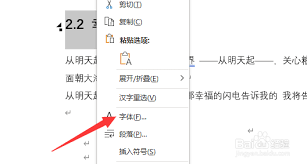
通过以上步骤,你应该能够熟练地在word文档中设置文本效果了。掌握这些技巧不仅可以让你的文档更加美观,还能帮助你在众多文档中脱颖而出。希望这篇文章能帮助你更好地利用word的强大功能,创造出令人印象深刻的文档!









